Bạn muốn website của mình trông ấn tượng và chuyên nghiệp hơn? Slider chính là một công cụ tuyệt vời giúp bạn làm điều đó, biến những hình ảnh tĩnh thành một slideshow sinh động và thu hút. Nó không chỉ giúp trang web của bạn trở nên nổi bật mà còn là cách hiệu quả để truyền tải thông điệp, giới thiệu sản phẩm hay các chương trình khuyến mãi ngay tại trang chủ. Tuy nhiên, nhiều người dùng WordPress, đặc biệt là những người mới bắt đầu, thường cảm thấy bối rối không biết nên chọn plugin slider nào giữa hàng ngàn lựa chọn. Chọn sai plugin có thể khiến website chậm đi hoặc hiển thị không như ý. Bài viết này của AZWEB sẽ là kim chỉ nam giúp bạn hiểu rõ về plugin slider, từ việc giới thiệu các công cụ phổ biến, phân tích ưu nhược điểm đến hướng dẫn chi tiết cách cài đặt plugin và tối ưu để website của bạn vừa đẹp mắt vừa hoạt động mượt mà.
Tổng quan các plugin slider WordPress phổ biến
Lựa chọn một plugin slider phù hợp giống như việc tìm một người trợ lý đắc lực cho website của bạn. Mỗi plugin có những thế mạnh riêng, phục vụ cho các nhu-cầu khác nhau. Dưới đây là ba trong số những plugin slider phổ biến và được đánh giá cao nhất trong cộng đồng WordPress, giúp bạn có cái nhìn tổng quan để đưa ra quyết định đúng đắn.
Slider Revolution
Slider Revolution không chỉ là một plugin slider thông thường, nó là một công cụ xây dựng nội dung hình ảnh động mạnh mẽ. Nếu bạn muốn tạo ra những slider phức tạp với hiệu ứng bắt mắt, lớp nội dung đa dạng (văn bản, nút bấm, video), thì đây chính là lựa chọn hàng đầu.
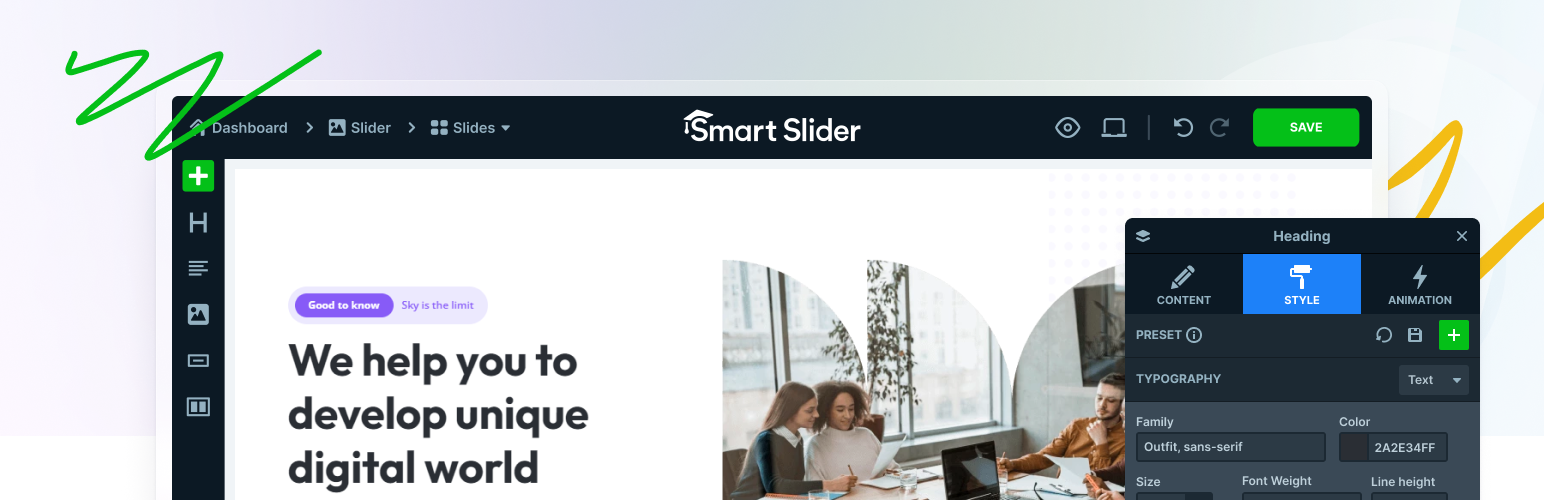
Một trong những ưu điểm lớn nhất của Slider Revolution là thư viện mẫu khổng lồ và khả năng tùy chỉnh gần như vô hạn. Bạn có thể kiểm soát mọi yếu tố, từ hoạt ảnh, thời gian chuyển cảnh đến cách hiển thị trên từng thiết bị khác nhau. Điều này đảm bảo slider của bạn luôn trông hoàn hảo trên cả máy tính và điện thoại. Tuy nhiên, sức mạnh này cũng đi kèm với một nhược điểm. Giao diện quản lý của nó khá phức tạp và có thể gây choáng ngợp cho người mới. Đồng thời, vì chứa nhiều tính năng nên plugin này có thể tiêu tốn nhiều tài nguyên của máy chủ, ảnh hưởng đến tốc độ tải trang nếu không được tối ưu cẩn thận.
MetaSlider
Trái ngược với sự phức tạp của Slider Revolution, MetaSlider lại đi theo triết lý đơn giản và hiệu quả. Đây là lựa chọn hoàn hảo cho những ai cần một giải pháp tạo slider nhanh chóng, dễ sử dụng mà không yêu cầu nhiều kiến thức kỹ thuật. Giao diện của MetaSlider cực kỳ trực quan, cho phép bạn tạo một slider đẹp chỉ trong vài phút.
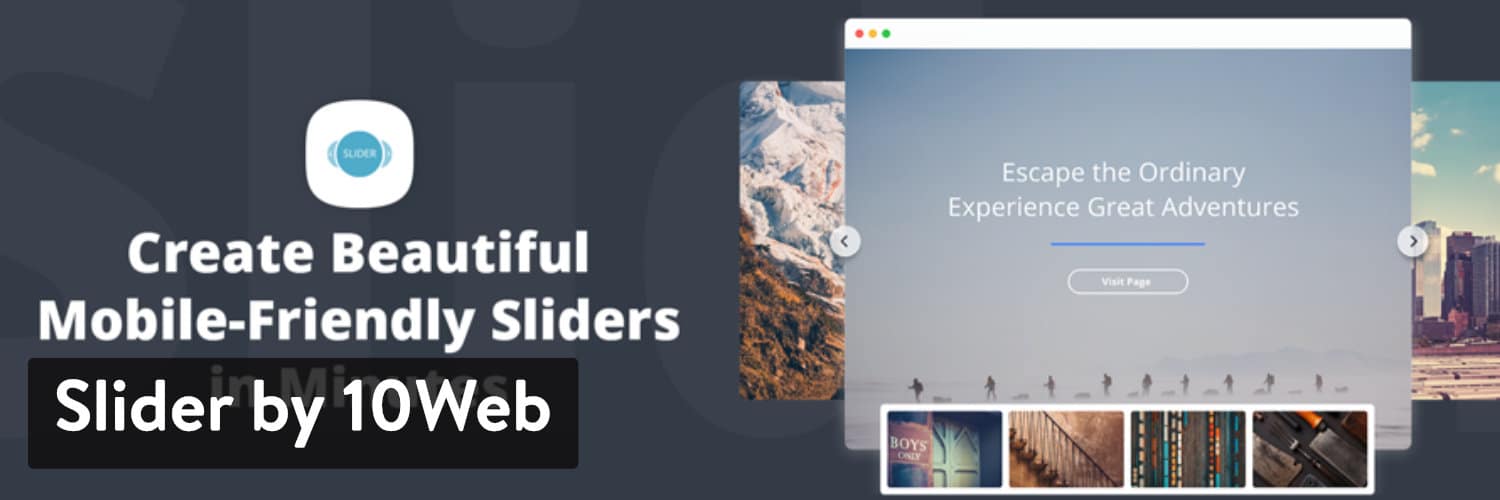
Ưu điểm nổi bật của plugin này là sự nhẹ nhàng và khả năng tích hợp tốt với hầu hết các theme WordPress. Nó không làm chậm website của bạn và đảm bảo hoạt động ổn định. Bạn có thể dễ dàng kéo thả để sắp xếp các hình ảnh, thêm tiêu đề và mô tả đơn giản. Tuy nhiên, sự đơn giản cũng là hạn chế của nó. MetaSlider không có nhiều hiệu ứng chuyển cảnh độc đáo và các tùy chọn tùy chỉnh nâng cao cũng khá giới hạn. Nếu bạn chỉ cần hiển thị hình ảnh sản phẩm hoặc các banner cơ bản, MetaSlider là một lựa chọn tuyệt vời.
Smart Slider 3
Smart Slider 3 được xem là sự cân bằng hoàn hảo giữa tính dễ sử dụng và các tính năng nâng cao. Nó kết hợp giao diện kéo thả trực quan của MetaSlider với một số khả năng tùy chỉnh mạnh mẽ gần giống Slider Revolution, mang lại trải nghiệm tốt nhất cho cả người mới bắt đầu và người dùng có kinh nghiệm.
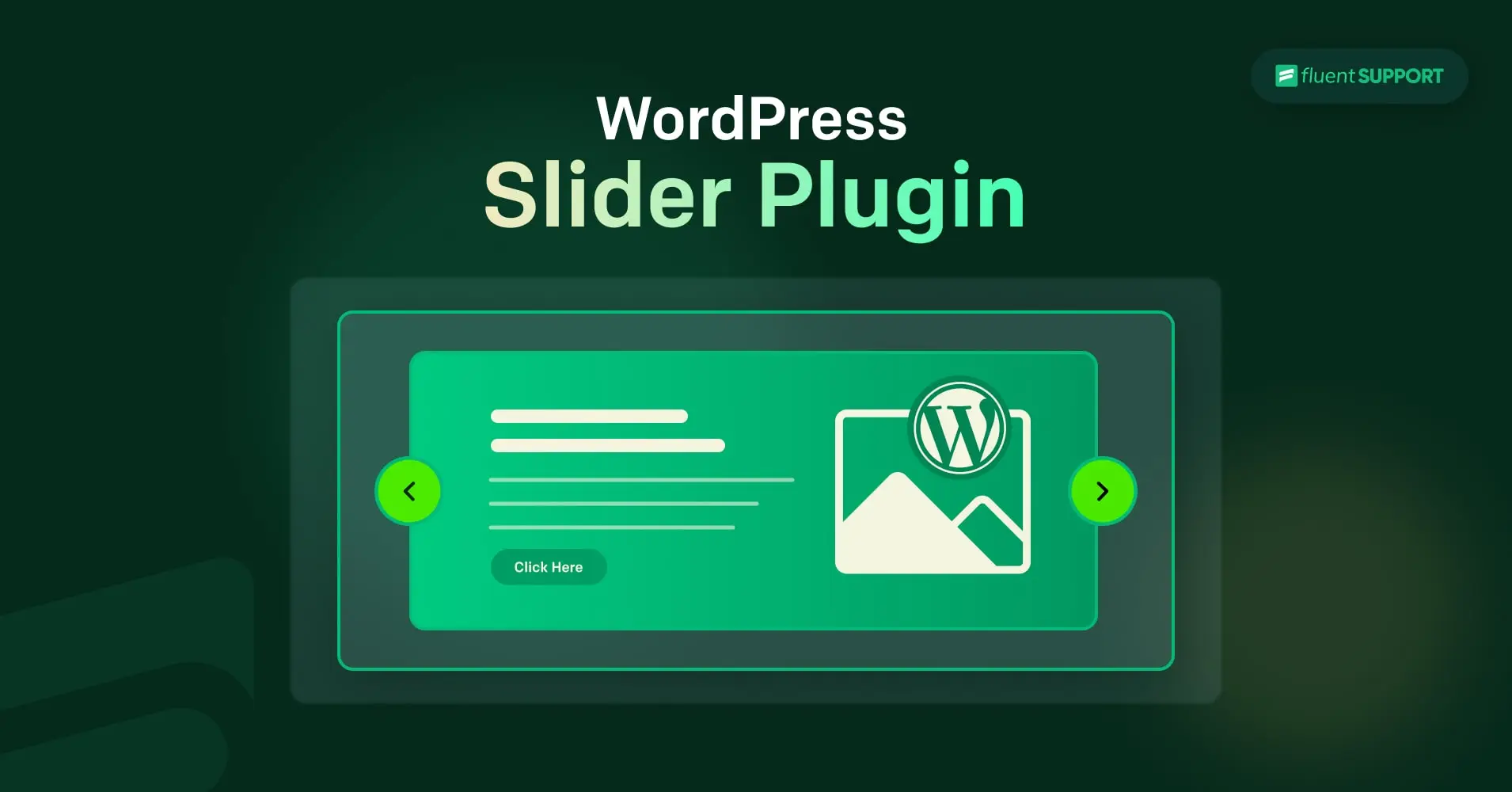
Plugin này cung cấp nhiều mẫu slider được thiết kế sẵn rất đẹp mắt, giúp bạn tiết kiệm thời gian đáng kể. Bạn có thể bắt đầu với một mẫu có sẵn và tùy chỉnh lại theo ý muốn. Smart Slider 3 cũng hỗ trợ nhiều loại layer khác nhau, cho phép bạn thêm văn bản, nút bấm hay video vào slider một cách linh hoạt. Nhược điểm chính của nó nằm ở phiên bản miễn phí. Mặc dù phiên bản miễn phí đã rất mạnh mẽ, nhưng nhiều tính năng cao cấp và các hiệu ứng đẹp nhất chỉ có sẵn trong phiên bản trả phí. Dù vậy, đối với hầu hết các nhu cầu thông thường, phiên bản miễn phí đã là quá đủ.
Hướng dẫn lựa chọn plugin slider phù hợp với nhu cầu
Việc chọn đúng plugin slider không chỉ giúp website đẹp hơn mà còn ảnh hưởng trực tiếp đến trải nghiệm người dùng và hiệu suất trang. Để không bị “lạc lối” giữa hàng trăm lựa chọn, bạn cần bắt đầu bằng việc xác định rõ mục tiêu của mình. Hãy tự hỏi bản thân những câu hỏi cốt lõi để tìm ra công cụ phù hợp nhất.
Xác định mục đích sử dụng slider
Trước hết, bạn cần làm rõ: “Slider này dùng để làm gì?”. Mục đích sử dụng sẽ quyết định đến các tính năng bạn cần.
- Giới thiệu sản phẩm nổi bật: Nếu bạn cần một slider để trưng bày các sản phẩm hot nhất trên trang chủ, bạn sẽ cần một plugin cho phép thêm nút “Mua ngay” và hiển thị giá một cách rõ ràng. Smart Slider 3 hoặc Slider Revolution sẽ là lựa chọn tốt.
- Hiển thị hình ảnh sự kiện hoặc dự án: Đối với một portfolio hoặc trang giới thiệu sự kiện, bạn chỉ cần một slider đơn giản để trình chiếu hình ảnh. Trong trường hợp này, MetaSlider với sự nhẹ nhàng và giao diện thân thiện là quá đủ.
- Trình chiếu banner quảng cáo: Nếu mục tiêu là hiển thị các banner khuyến mãi, bạn sẽ cần một plugin có khả năng tùy chỉnh thời gian hiển thị và liên kết đến trang đích. Hầu hết các plugin đều làm được điều này, nhưng hãy ưu tiên plugin có giao diện quản lý đơn giản.
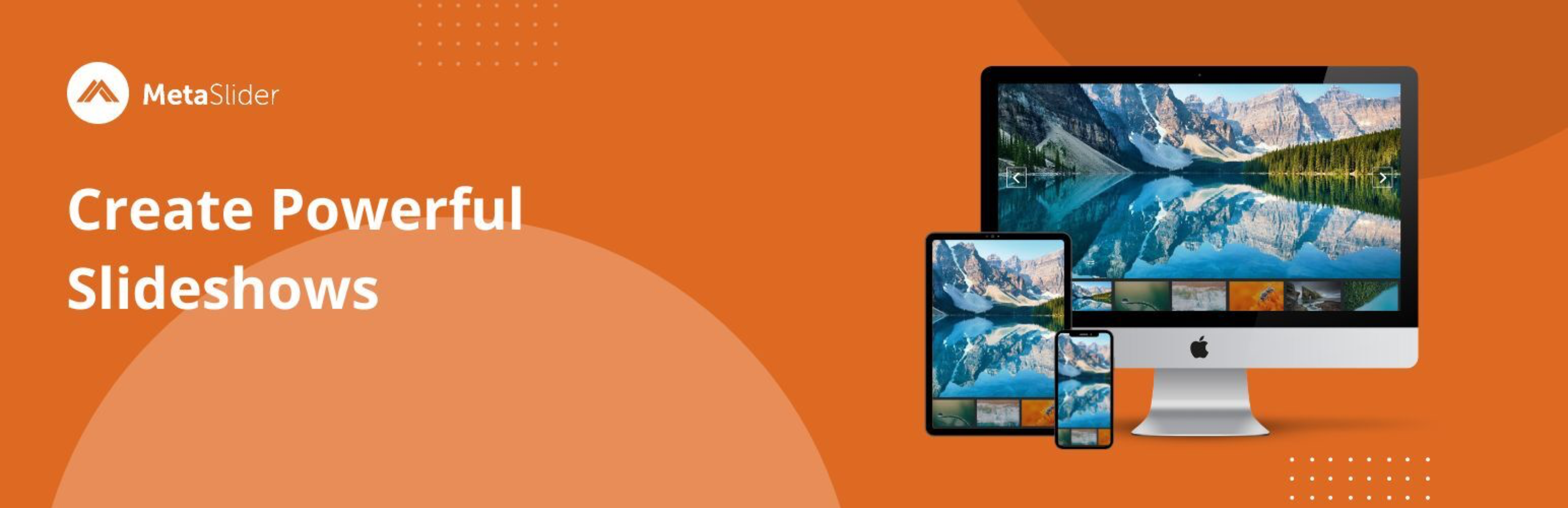
Việc xác định rõ mục đích ngay từ đầu sẽ giúp bạn thu hẹp phạm vi tìm kiếm và tập trung vào những plugin thực sự đáp ứng được yêu cầu của bạn.
Đánh giá ưu nhược điểm và tính năng cần thiết
Sau khi đã biết mình cần gì, bước tiếp theo là so sánh các plugin dựa trên những tiêu chí quan trọng. Đừng chỉ nhìn vào những hiệu ứng hào nhoáng, hãy cân nhắc kỹ lưỡng các yếu tố sau:
- Tốc độ tải trang: Đây là yếu tố quan trọng nhất. Một slider đẹp nhưng làm web tải chậm đến 5-10 giây sẽ đuổi khách hàng đi ngay lập tức. Hãy tìm các bài đánh giá về hiệu suất hoặc ưu tiên các plugin nhẹ như MetaSlider.
- Khả năng tương thích (Responsive): Hơn 50% người dùng truy cập website từ điện thoại. Hãy đảm bảo plugin bạn chọn có khả năng hiển thị hoàn hảo trên mọi kích thước màn hình.
- Độ linh hoạt và tùy chỉnh: Bạn có cần các hiệu ứng 3D phức tạp hay chỉ cần hiệu ứng trượt đơn giản? Nếu cần sự sáng tạo không giới hạn, hãy chọn Slider Revolution. Nếu ưu tiên sự đơn giản, MetaSlider là lựa chọn hợp lý.
- Dễ sử dụng: Nếu bạn không phải là một chuyên gia kỹ thuật, hãy chọn plugin có giao diện kéo thả trực quan như Smart Slider 3 hoặc MetaSlider để tiết kiệm thời gian và công sức.
Bằng cách cân nhắc kỹ lưỡng giữa nhu cầu và tính năng, bạn sẽ tìm được plugin slider hoàn hảo, giúp nâng tầm website mà không ảnh hưởng đến hiệu suất.
Cách cài đặt và cấu hình plugin slider trên WordPress
Khi bạn đã chọn được plugin ưng ý, việc cài đặt và đưa slider đầu tiên lên website thực ra rất đơn giản. Quy trình này gần như giống nhau cho mọi plugin trong WordPress. Hãy cùng AZWEB thực hiện từng bước để bạn có thể tự tin tạo ra những slider chuyên nghiệp cho trang web của mình.
Hướng dẫn cài đặt plugin từ kho WordPress
Kho plugin của WordPress là nơi an toàn và dễ dàng nhất để bạn tìm và cài đặt. Dưới đây là các bước cơ bản:
- Đăng nhập vào trang quản trị WordPress: Truy cập vào website của bạn với quyền quản trị viên.
- Điều hướng đến mục Plugin: Trên thanh menu bên trái, tìm và nhấp vào “Plugins” (Gói mở rộng) -> “Add New” (Thêm mới).
- Tìm kiếm plugin: Tại ô tìm kiếm ở góc trên bên phải, gõ tên plugin bạn đã chọn (ví dụ: “MetaSlider” hoặc “Smart Slider 3”).
- Cài đặt và Kích hoạt: Khi plugin xuất hiện trong kết quả tìm kiếm, nhấp vào nút “Install Now” (Cài đặt ngay). Chờ một vài giây để quá trình cài đặt hoàn tất, sau đó nút này sẽ chuyển thành “Activate” (Kích hoạt). Hãy nhấp vào “Activate” để bắt đầu sử dụng plugin.

Chỉ với vài cú nhấp chuột, bạn đã cài đặt thành công plugin slider. Bây giờ là lúc chúng ta tạo ra những nội dung hấp dẫn.
Các bước cấu hình cơ bản để tạo slider
Sau khi kích hoạt, bạn sẽ thấy một mục mới xuất hiện trên menu quản trị, mang tên của plugin vừa cài. Đây là nơi bạn sẽ thực hiện mọi thao tác cấu hình.
- Tạo một slider mới: Nhấp vào mục menu của plugin và tìm nút “Create New Slider” hoặc “Add New”. Đặt tên cho slider để dễ quản lý, ví dụ: “Slider Trang chủ”.
- Thêm các slide (hình ảnh): Tìm tùy chọn “Add Slide”. Bạn có thể tải ảnh mới từ máy tính hoặc chọn ảnh có sẵn trong thư viện Media của WordPress. Lặp lại quá trình này để thêm tất cả các ảnh bạn muốn hiển thị.
- Tùy chỉnh nội dung và hiệu ứng: Với mỗi slide, bạn có thể thêm tiêu đề, mô tả ngắn, hoặc một liên kết (URL). Trong phần cài đặt chung của slider, bạn có thể chọn hiệu ứng chuyển cảnh (ví dụ: Fade, Slide), tốc độ chuyển đổi và các tùy chọn điều hướng (mũi tên, dấu chấm).
- Lấy shortcode và hiển thị: Sau khi đã hài lòng với cài đặt, plugin sẽ cung cấp cho bạn một đoạn mã ngắn gọi là “shortcode” (ví dụ:
[metaslider id="123"]). Hãy sao chép shortcode này. - Dán shortcode vào trang: Mở trang hoặc bài viết bạn muốn hiển thị slider, chuyển sang trình soạn thảo văn bản và dán shortcode vào vị trí mong muốn. Lưu lại và xem kết quả!
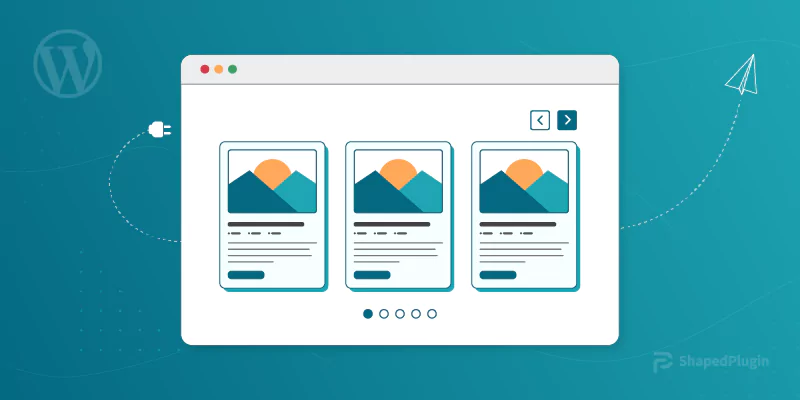
Bằng cách làm theo các bước trên, bạn có thể dễ dàng tạo và quản lý nhiều slider khác nhau cho các mục đích riêng, giúp website trở nên sinh động và chuyên nghiệp hơn.
Tối ưu trải nghiệm người dùng và hiệu suất website với plugin slider
Một slider đẹp mắt có thể thu hút sự chú ý, nhưng nếu nó làm website của bạn chậm chạp và khó sử dụng, nó sẽ phản tác dụng. Tối ưu hóa slider không chỉ là về mặt thẩm mỹ mà còn là yếu tố sống còn đối với hiệu suất và trải nghiệm người dùng (UX). Dưới đây là những cách giúp bạn cân bằng giữa một giao diện đẹp và một website mượt mà.
Giảm tải tài nguyên và tăng tốc độ tải
Slider thường chứa nhiều hình ảnh chất lượng cao, đây cũng là nguyên nhân chính gây chậm trang web. Việc tối ưu tài nguyên là bước quan trọng nhất bạn cần làm.
- Nén hình ảnh trước khi tải lên: Đừng bao giờ tải lên một bức ảnh dung lượng vài MB. Hãy sử dụng các công cụ nén ảnh trực tuyến như TinyPNG hoặc các plugin popup WordPress tối ưu ảnh WordPress để giảm kích thước file mà không làm giảm chất lượng đáng kể.
- Sử dụng tính năng Lazy Load: Nhiều plugin slider hiện đại đã tích hợp sẵn tính năng “Lazy Load”. Tính năng này chỉ tải các hình ảnh khi người dùng cuộn đến vị trí của slider, giúp giảm thời gian tải ban đầu của trang một cách đáng kể. Hãy kiểm tra phần cài đặt của plugin để kích hoạt nó.
- Giới hạn số lượng slide: Bạn có thực sự cần 10 slide trên trang chủ? Dữ liệu cho thấy người dùng hiếm khi xem quá 3-4 slide đầu tiên. Hãy chỉ giữ lại những slide quan trọng nhất để giảm số lượng yêu cầu đến máy chủ và tăng tốc độ tải.
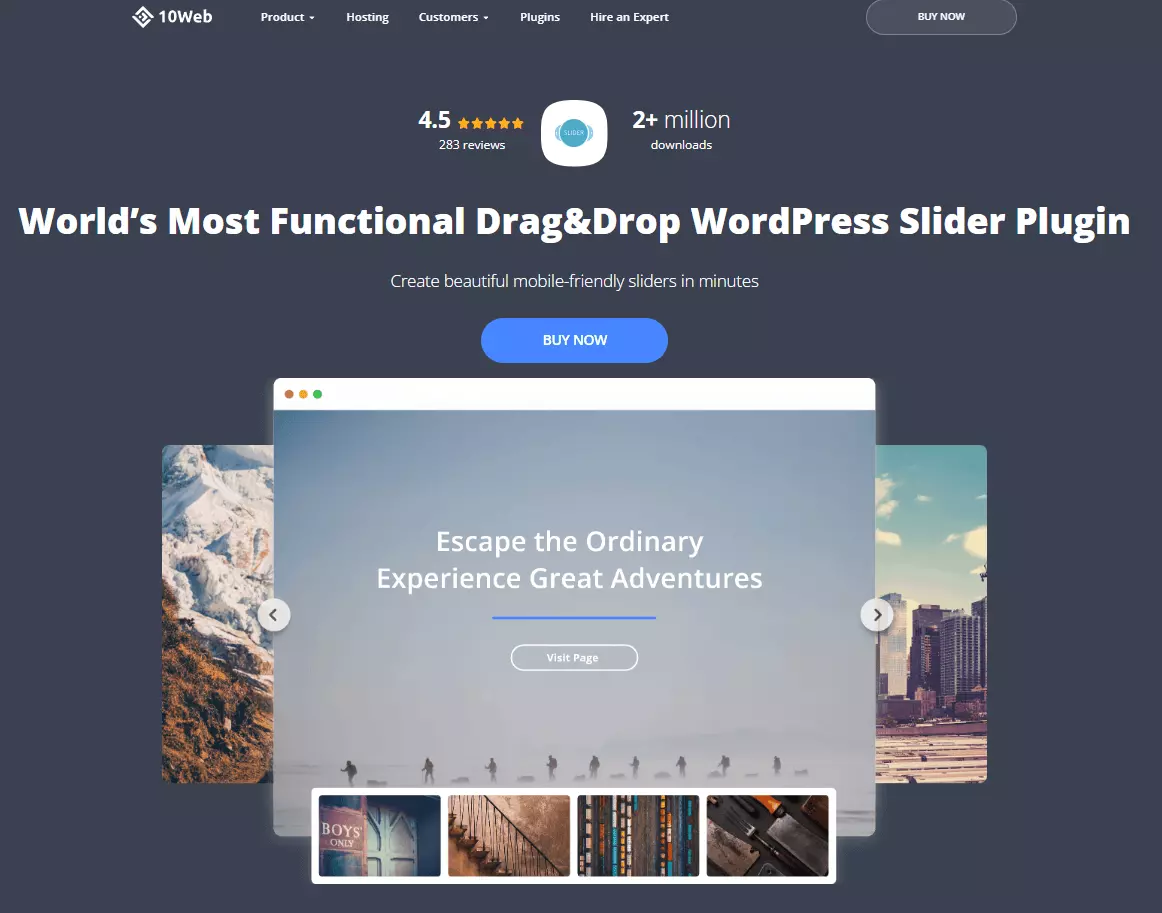
Áp dụng những kỹ thuật này không chỉ giúp slider của bạn chạy nhanh hơn mà còn cải thiện điểm số hiệu suất của toàn bộ website trên các công cụ đo lường như Google PageSpeed Insights.
Thiết kế slider phù hợp với giao diện và UX
Một slider được thiết kế tốt sẽ hòa hợp với giao diện chung của website và mang lại trải nghiệm tích cực cho người dùng. Ngược lại, một slider kém tinh tế có thể gây khó chịu và mất tập trung.
- Đảm bảo hiển thị tốt trên mọi thiết bị: Hãy kiểm tra kỹ lưỡng xem slider của bạn có bị vỡ, tràn lề hay chữ quá nhỏ trên màn hình điện thoại và máy tính bảng không. Các plugin tốt thường có chế độ xem trước trên các thiết bị khác nhau để bạn dễ dàng điều chỉnh.
- Sử dụng văn bản rõ ràng, dễ đọc: Nếu bạn đặt văn bản trên hình ảnh, hãy đảm bảo độ tương phản đủ cao để người dùng có thể đọc được dễ dàng. Tránh sử dụng các phông chữ quá cầu kỳ hoặc kích thước chữ quá nhỏ.
- Đừng để slider tự động chạy quá nhanh: Tốc độ chuyển slide quá nhanh sẽ khiến người dùng không kịp đọc nội dung. Hãy đặt thời gian chuyển đổi hợp lý, khoảng 4-6 giây cho mỗi slide, và luôn cung cấp các nút điều hướng để người dùng có thể tự kiểm soát.
Hãy nhớ rằng, slider là một phần của website, không phải là tất cả. Mục tiêu của nó là hỗ trợ nội dung chính và hướng người dùng đến hành động, chứ không phải làm họ phân tâm.
Các vấn đề thường gặp và cách khắc phục
Dù bạn đã lựa chọn và cài đặt plugin slider một cách cẩn thận, đôi khi vẫn có những sự cố không mong muốn xảy ra. Hiểu rõ nguyên nhân và cách khắc phục sẽ giúp bạn tiết kiệm thời gian và giữ cho website luôn hoạt động ổn định. Dưới đây là hai vấn đề phổ biến nhất mà người dùng thường gặp phải với plugin slider.
Slider không hiển thị hoặc lỗi giao diện
Đây là tình huống gây khó chịu nhất: bạn đã cấu hình mọi thứ hoàn hảo nhưng khi ra trang chủ, slider lại không xuất hiện hoặc hiển thị lộn xộn, vỡ khung. Nguyên nhân thường xuất phát từ xung đột giữa các thành phần trên website của bạn.
- Xung đột plugin: Một plugin khác (ví dụ: plugin tối ưu tốc độ, plugin bảo mật) có thể đang can thiệp vào mã JavaScript của slider, khiến nó không thể hoạt động. Để kiểm tra, hãy tạm thời vô hiệu hóa các plugin khác một cách lần lượt, mỗi lần vô hiệu hóa lại kiểm tra xem slider đã hoạt động chưa. Nếu tìm ra plugin gây xung đột, bạn có thể tìm một plugin thay thế có chức năng tương tự.
- Xung đột với theme: Một số theme có mã nguồn không được tối ưu tốt có thể không tương thích với plugin slider bạn chọn. Để xác định, hãy tạm thời chuyển sang một theme WordPress mặc định của WordPress (như Twenty Twenty-Four). Nếu slider hoạt động bình thường, vấn đề nằm ở theme của bạn. Lúc này, bạn nên liên hệ với nhà phát triển theme để được hỗ trợ.
- Cài đặt sai: Đôi khi, lỗi chỉ đơn giản là do bạn đã sao chép sai shortcode hoặc đặt sai vị trí. Hãy kiểm tra lại shortcode và đảm bảo rằng bạn đã dán nó vào trình soạn thảo phù hợp.
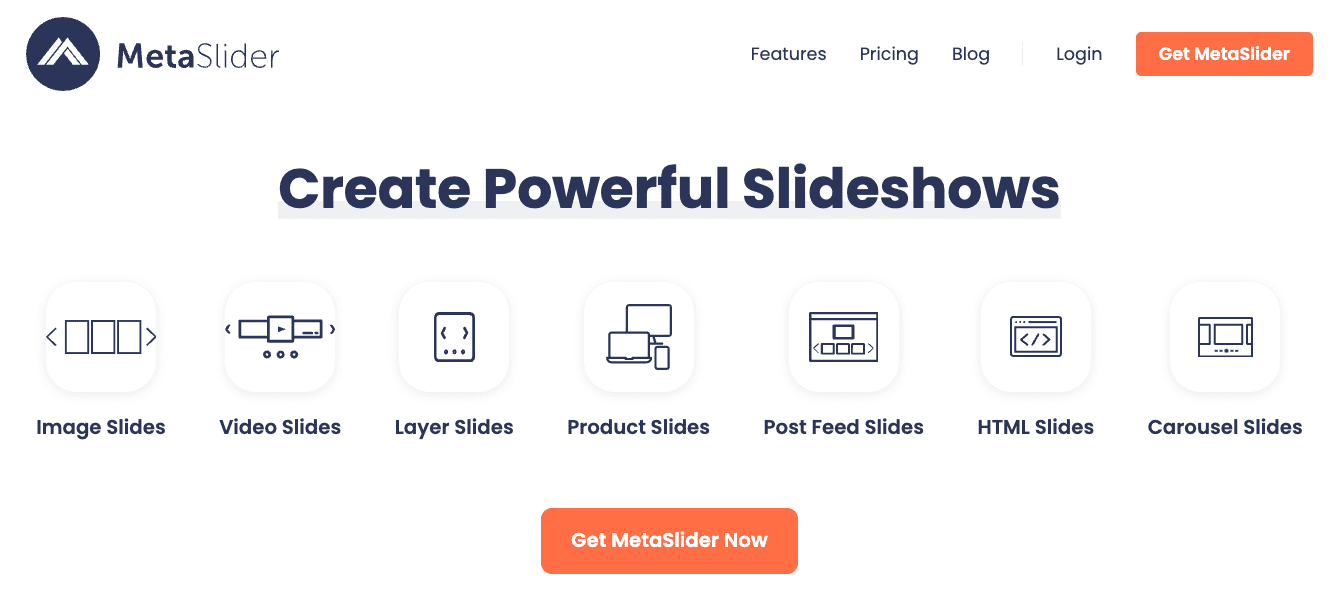
Việc kiểm tra xung đột là kỹ năng khắc phục sự cố cơ bản nhưng cực kỳ hiệu quả trong quản trị website WordPress.
Ảnh tải chậm gây giảm trải nghiệm người dùng
Một vấn đề khác không kém phần nghiêm trọng là slider hiển thị nhưng các hình ảnh lại tải rất chậm. Điều này tạo ra những khoảng trống khó chịu và làm giảm đáng kể trải nghiệm của người truy cập.
- Tối ưu hóa hình ảnh: Như đã đề cập, đây là nguyên nhân hàng đầu. Hãy chắc chắn rằng bạn đã nén ảnh trước khi tải lên. Kích thước file ảnh cho web lý tưởng nên dưới 200KB. Đồng thời, hãy chọn đúng kích thước ảnh. Nếu slider của bạn chỉ rộng 1200px, đừng tải lên một bức ảnh rộng 4000px.
- Sử dụng Caching: Plugin caching (như WP Rocket, LiteSpeed Cache) tạo ra các phiên bản tĩnh của trang web, giúp giảm thời gian tải cho những lần truy cập sau. Khi kết hợp với plugin slider, caching có thể cải thiện đáng kể tốc độ hiển thị hình ảnh. Hãy đảm bảo bạn đã cài đặt và cấu hình một plugin caching cho website của mình.
- Sử dụng CDN (Mạng phân phối nội dung): Một CDN sẽ lưu trữ các bản sao hình ảnh của bạn trên nhiều máy chủ khắp thế giới. Khi người dùng truy cập, hình ảnh sẽ được tải từ máy chủ gần nhất, giúp giảm độ trễ và tăng tốc độ tải một cách rõ rệt.
Bằng cách chủ động xử lý các vấn đề này, bạn sẽ đảm bảo slider không chỉ là một yếu tố trang trí mà còn là một công cụ hiệu quả, đóng góp tích cực vào sự thành công của website.
Các mẹo sử dụng plugin slider hiệu quả
Để biến slider thành một công cụ mạnh mẽ thay vì một gánh nặng cho website, bạn cần sử dụng nó một cách thông minh. Dưới đây là những mẹo thực tế từ AZWEB giúp bạn khai thác tối đa tiềm năng của plugin slider, đảm bảo website vừa đẹp, vừa nhanh, vừa thân thiện với người dùng.
- Luôn cập nhật và sao lưu: Giữ cho plugin slider, theme và toàn bộ WordPress của bạn luôn ở phiên bản mới nhất. Các bản cập nhật không chỉ mang lại tính năng mới mà còn vá các lỗ hổng bảo mật và cải thiện hiệu suất. Trước khi thực hiện bất kỳ thay đổi lớn nào, hãy luôn sao lưu (backup) toàn bộ website để có thể khôi phục lại khi có sự cố.
- Không lạm dụng slider: “Càng nhiều càng tốt” không đúng với slider. Việc đặt quá nhiều slider trên một trang hoặc quá nhiều slide trong một slider sẽ gây rối mắt, làm người dùng mất tập trung và khiến trang web nặng nề. Hãy tuân thủ quy tắc đơn giản: chỉ sử dụng slider khi nó thực sự mang lại giá trị và truyền tải một thông điệp quan trọng.
- Ưu tiên trải nghiệm di động: Hãy kiểm tra kỹ lưỡng slider của bạn trên các thiết bị di động khác nhau. Đảm bảo các nút điều hướng đủ lớn để dễ dàng chạm vào, văn bản không bị che khuất và tốc độ tải trên mạng 3G/4G vẫn chấp nhận được. Một trải nghiệm di động tồi sẽ khiến bạn mất đi một lượng lớn khách truy cập tiềm năng.
- Chọn plugin nhẹ và được đánh giá cao: Khi lựa chọn, hãy ưu tiên những plugin có mã nguồn sạch, được tối ưu hóa về tốc độ và nhận được nhiều đánh giá tích cực từ cộng đồng. Đọc các bài đánh giá gần đây để xem người dùng khác đang nói gì về hiệu suất và sự hỗ trợ của nhà phát triển.
- Tối ưu hóa nội dung cho từng slide: Mỗi slide nên tập trung vào một thông điệp duy nhất và có lời kêu gọi hành động (Call to Action – CTA) rõ ràng. Sử dụng hình ảnh chất lượng cao nhưng đã được nén, kết hợp với tiêu đề ngắn gọn và hấp dẫn để thu hút sự chú ý của người xem ngay lập tức.
Kết luận
Plugin slider là một công cụ mạnh mẽ có thể nâng tầm giao diện và trải nghiệm người dùng cho website WordPress của bạn. Từ những plugin phức tạp và đa năng như Slider Revolution, sự cân bằng hoàn hảo của Smart Slider 3, cho đến sự đơn giản và nhẹ nhàng của MetaSlider, luôn có một lựa chọn phù hợp cho mọi nhu cầu. Chìa khóa để thành công không nằm ở việc chọn plugin có nhiều tính năng nhất, mà là chọn plugin phù hợp nhất với mục tiêu của bạn.
Hãy nhớ rằng, một slider hiệu quả là sự kết hợp giữa thiết kế hấp dẫn và hiệu suất tối ưu. Luôn ưu tiên việc nén hình ảnh, hạn chế số lượng slide và đảm bảo khả năng tương thích trên thiết bị di động. Đừng ngại thử nghiệm các plugin khác nhau để tìm ra công cụ mà bạn cảm thấy thoải mái nhất. Giờ đây, bạn đã có đủ kiến thức và công cụ cần thiết. Hãy bắt đầu hành động ngay hôm nay! Cài đặt, cấu hình và tối ưu hóa slider để tạo ra một trang web không chỉ đẹp mắt mà còn mang lại hiệu quả kinh doanh vượt trội.

